XMind甘特图如何设置想要的进度百分比?
设·集合小编 发布时间:2023-04-14 15:52:24 162次最后更新:2024-03-08 12:11:17
工作中涉及到项目管理,需要用到XMind,XMind的甘特图可以显示项目的流程和功能,以及项目的进度百分比,接下来为大家介绍如何绘制甘特图,以及设置进度百分比。
设·集合还为大家准备了“XMind”相关视频教程,快点击查看>>
工具/软件
硬件型号:惠普(HP)暗影精灵8
系统版本:Windows7
所需软件:XMind8
方法/步骤
第1步
用户需要下载xmind8的软件,注意软件需要序列号,需要自行下载破解吧的笔者要统计研发的进度,研发告诉笔者进度是40%,但是看了下进度没有那个40%,也不知道如何设置想要的进度,网上找了很多还是没找到。
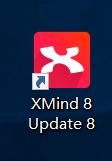
第2步
点击新建空白图,开始创建项目拓扑图
后来笔者返回xmind,思维导图,不小心点击了对应的任务,发现右边显示了进度,而且有滑动的按钮可以调整进度为任何百分比

第3步
创建好项目拓扑图

第4步
点击右上角的甘特图按钮
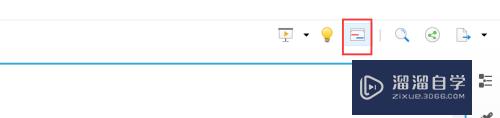
第5步
查看甘特图进度,没有自己相应的进度

第6步
返回项目拓扑图,点击对应的任务,右边出现进度栏,可以拖拉进度条进行设置,成自己想要的进度。

总结
第一步:用户需要下载xmind8的软件,注意软件需要序列号,需要自行下载破解
第二步: 点击新建空白图,开始创建项目拓扑图
第三步: 创建好项目拓扑图
第四步:点击右上角的甘特图按钮
第五步:查看甘特图进度,没有自己相应的进度
第六步:返回项目拓扑图,点击对应的任务,右边出现进度栏,可以拖拉进度条进行设置,成自己想要的进度。
- 上一篇:如何不扣费激活XMind?
- 下一篇:XMind思维导图如何给项目增加序列?
相关文章
广告位


评论列表